Desinstalando o Driver
Isto explica o procedimento para desinstalar um driver que não é mais necessário. Há dois métodos: iniciar o desinstalador do Windows ou usar o desinstalador no CD-ROM que acompanha ou na pasta do driver baixado.
Pré-requisitos
Ao iniciar o computador, faça login como um usuário com privilégios de administrador.
Procedimentos
1.
Inicie o desinstalador do driver.
Quando usar funções do Windows
(1) Exiba [Apps] (ou [Sistema]) > [Aplicativos instalados] (ou [Aplicativos e recursos]) nas [ Configurações] no menu Iniciar.
Configurações] no menu Iniciar.
 Configurações] no menu Iniciar.
Configurações] no menu Iniciar.(2) Clique em [⋯] no driver que deseja desinstalar (ou selecione o driver) → clique em [Desinstalar].
Quando usar o arquivo de desinstalação fornecido com o driver
Clique duas vezes em um dos seguintes arquivos.
Quando usar um arquivo em uma pasta do driver instalado
Use [UNINSTAL.exe] correspondente ao driver na pasta a seguir.
<pasta de instalação>\Canon\PrnUninstall
Quando usar o arquivo na pasta de driver do CD-ROM que acompanha ou baixado
Use o seguinte arquivo na pasta do driver adquirido.
misc\UNINSTAL.exe
Um arquivo de desinstalação não será fornecido se Master Setup for usado na instalação. Nesse caso, use a função do Windows para desinstalar o driver.
2.
Selecione o nome do dispositivo que deseja desinstalar → clique em [Excluir].
[Limpeza]: Clique nesta opção para excluir simultaneamente todos os arquivos e informações de registro relativos a todos os drivers exibidos na lista, não apenas ao driver selecionado. Clique em [Excluir] para executar uma desinstalação normal do driver.
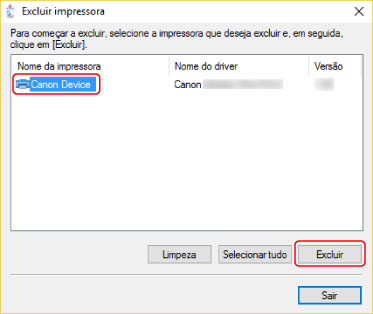
3.
Na tela para confirmação se quer excluir a impressora, clique em [Sim].
Uma mensagem de confirmação questionando se você deseja excluir também o pacote do driver pode ser exibida.
4.
Na tela [Excluir impressora], clique em [Sair].